
ps怎么画真人头发?
ps绘制人物头发的方法如下:
1、首先打开ps,然后按下Ctrl+N新建一个空白文档,再进行颜色填充。
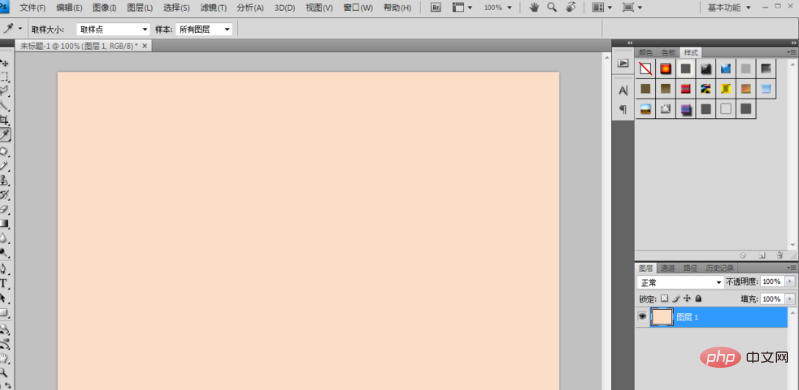
2、再点击菜单栏中的图层→新建,新建一个图层,命名为“轮廓”,再将前景色设置为浅褐色,然后在轮廓图层上绘制一个人物头发的基本轮廓。
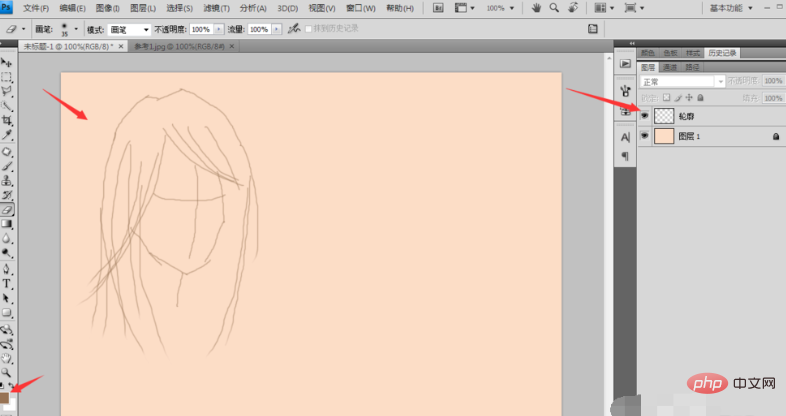
3、再新建一个图层,命名为“底色”,然后将前景色设置为较深黑褐色,在底色图层上绘制头发的底色,再用减淡工具将底色的部分区域减淡。
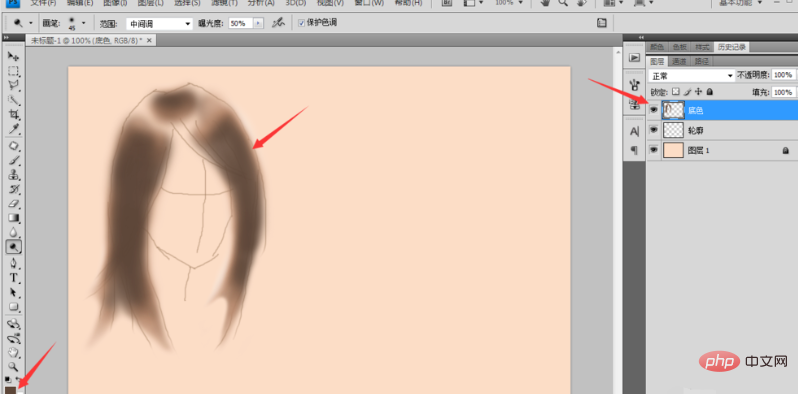
4、然后新建一个25像素×25像素的背景色为透明色的文档,并将其放大到1200倍左右。
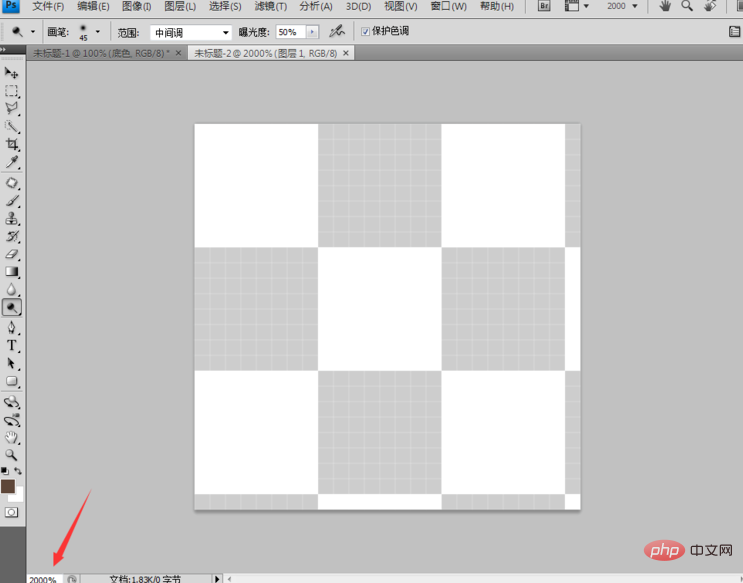
5、再将前景色设置为黑色,然后选择铅笔工具,将铅笔大小设置成1像素,在画布上较均匀地点击一些黑点。
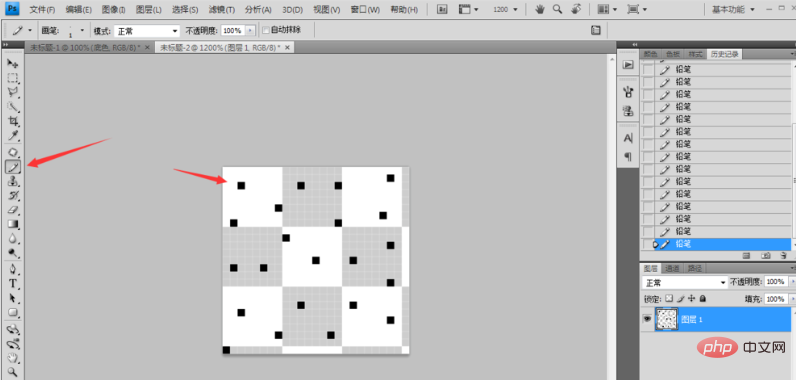
6、在菜单栏中点击编辑菜单→定义画笔预设,将制作好的头发丝画笔添加到画笔预设中。
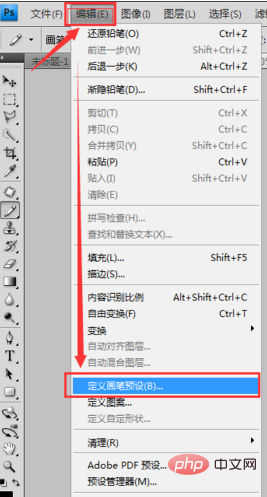
7、然后点击菜单栏中的图层→新建,新建一个新图层,命名为“头发丝”,选择笔画工具,将流量设置成50%左右,再打开画笔面板,将画笔间距设置成1%,将形状动态选项勾选,在头发区域绘制头发效果,这样我们就成功将头发绘制出来了。

以上就是ps怎么画真人头发的详细内容,更多请关注php中文网其它相关文章!

每个人都需要一台速度更快、更稳定的 PC。随着时间的推移,垃圾文件、旧注册表数据和不必要的后台进程会占用资源并降低性能。幸运的是,许多工具可以让 Windows 保持平稳运行。




Copyright 2014-2025 https://www.php.cn/ All Rights Reserved | php.cn | 湘ICP备2023035733号